【摘要】:选择→→→命令,或单击选项卡,选择组中的图标,打开图15-21所示的“2D网格”对话框。图15-21 “2D网格”对话框图15-22 “线形”中节点图15-23 “弯曲”中节点3.网格质量选项:当在“类型”选项中选择六节点三角形板元或八节点四边形板元时,“中节点”选项被激活。两图中片体均采用四节点四边形板元划分网格,图15-22中节点为线性,网格单元边为直线,网格单元中节点可能不在曲面片体上。
选择【菜单】→【插入】→【网格】→【2D网格】命令,或单击【主页】选项卡,选择【网格】组中的【2D网格】图标 ,打开图15-21所示的“2D网格”对话框。
,打开图15-21所示的“2D网格”对话框。
1.类型:二维网格可以对面,片体以及对二维网格进行再编辑的操作,生成网格的类型包括三节点三角形板元、六节点三角形板元、四节点四边形板元和八节点四边形板元。
2.网格参数:控制二维网格生成单元的方法和大小,用户根据需要设置大小。单元设置的越小,分析精度可以在一定范围内提高,但解算时间也会增加。
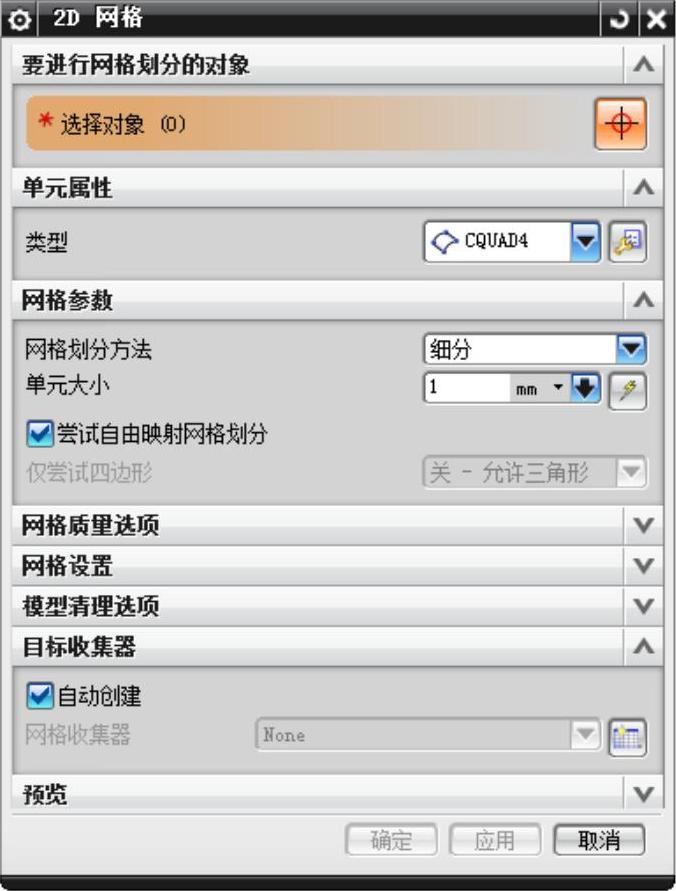
图15-21 “2D网格”对话框
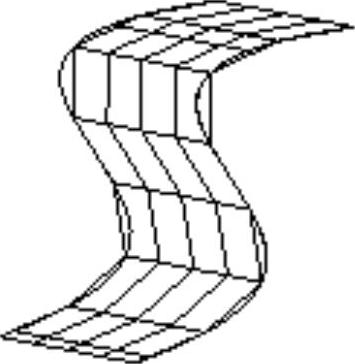 (www.daowen.com)
(www.daowen.com)
图15-22 “线形”中节点
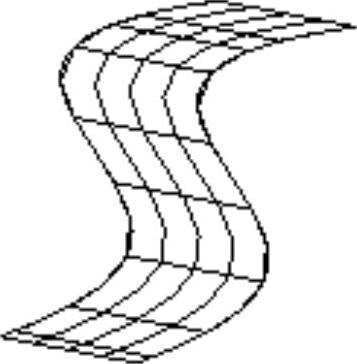
图15-23 “弯曲”中节点
3.网格质量选项:当在“类型”选项中选择六节点三角形板元或八节点四边形板元时,“中节点”选项被激活。该选项用来定义三角形板元或四边形板元中间节点位置类型,定义中节点的类型可以是线性,弯曲或混合三种,“线性”中节点(如图15-22)和“弯曲”中节点(如图15-23所示)。两图中片体均采用四节点四边形板元划分网格,图15-22中节点为线性,网格单元边为直线,网格单元中节点可能不在曲面片体上。图15-23中节点为弯曲,网格单元边成为分段直线,网格单元中节点在曲面片体上,对于单元尺寸大小相同的板元,采用中节点为弯曲的可以更好为片体划分网格,解算的精度也较高。
4.网格设置:控制滑块,对过渡网格大小进行设置。
5.模型清理选项:可设置“匹配边”,通过输入匹配边的距离公差,来判定两条边是否匹配。当两条边的中点间距离小于用户设置的距离公差时,系统判定两条边匹配。
免责声明:以上内容源自网络,版权归原作者所有,如有侵犯您的原创版权请告知,我们将尽快删除相关内容。






